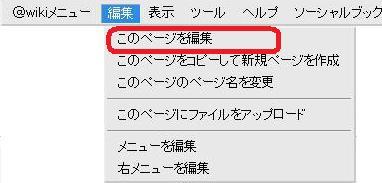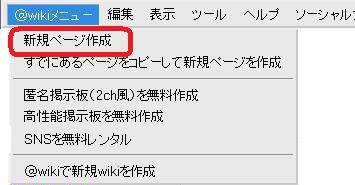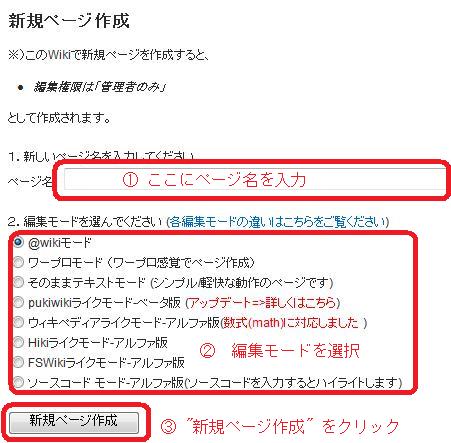現在表示しているページを編集する
1. 上部メニューより、「編集」→「このページを編集」をクリックする。
2. 編集し、「ページ保存」ボタンをクリックする。
動画を貼る
&youtube( U R L )でyoutubeの動画を貼ることができます。
&nicovideo2( U R L )でニコニコ動画の動画を貼ることができます。
Youtube
|
+
|
... |
&youtube(http://www.youtube.com/watch?v=y-gK3jT0bNU)
[[先人たちの創り上げた国、日本>http://www.youtube.com/watch?v=y-gK3jT0bNU]]
サイズを小さくする
&youtube( U R L )の後に{横のサイズ,縦のサイズ}をつけることで小さくできます。
&youtube(http://www.youtube.com/watch?v=y-gK3jT0bNU){200,180}
[[先人たちの創り上げた国、日本>http://www.youtube.com/watch?v=y-gK3jT0bNU]]
|
ニコニコ動画
|
+
|
... |
&nicovideo2(http://www.nicovideo.jp/watch/sm9350779)
[[テキサス親父が喝!日本の誇りと愛国心!! 立てよ!日本国民!!>http://www.nicovideo.jp/watch/sm9350779]]
サイズを小さくする
&nicovideo2( U R L ,横のサイズ,縦のサイズ)で小さくできます。
&nicovideo2(http://www.nicovideo.jp/watch/sm9350779,300,280)
[[テキサス親父が喝!日本の誇りと愛国心!! 立てよ!日本国民!!>http://www.nicovideo.jp/watch/sm9350779]]
|
表を編集する
|
+
|
... |
| | | を半角で入力することによって表を作成できます。
例
|日付|内容| * | の数を上下同じにして下さい。
|1月1日|内容|
↓
表の中で改行する場合は &br() を半角で入力します。
|日付|内容|
|1月1日|AAAAAAAA&br()AAAAAAAA|
↓
| 日付 |
内容 |
| 1月1日 |
AAAAAAAA
AAAAAAAA |
|
見出しをつける
|
+
|
... |
見出しは *、**、***、****、***** の5種類あります。
*大見出し
**中見出し
***小見出し
↓
大見出し
中見出し
小見出し
|
目次
行頭で #contents() を記述すると、見出しに基づいて目次を作成します。
水平線
|
+
|
... |
---- 行頭で4つ以上の - を書くと水平線になります。
#hr 行頭で #hr を書くと水平線になります。
- 水平線は、他のブロック要素の子要素になることはできません。
水平線が現われると他のブロック要素は終了します。
- 水平線は、他のブロック要素を子要素にすることはできません。
- 直前にリストが記入されていた場合、「----」と入力しても水平線になりません。
この場合は4段目のリストとなります。
- 「#hr」と入力した場合は、直前にリストが入力されていても水平線になります。
|
リンク
|
+
|
... |
URL リンクしたいURLをそのまま入力するとリンクになります。
当サイトのページへのリンクを貼る
[[当サイトの各ページ名]]
[[サイトの編集方法(入門)]]
当サイトの各ページへのリンクでリンクの名前をページ名と違うものにする
[[リンクタイトル>ページ名]]
[[入門>サイトの編集方法(入門)]]
外部リンクをタイトルを指定してリンクできます。
[[リンク名>URL]]
[[衆議院公式サイト>http://www.shugiin.go.jp/index.nsf/html/index.htm]]
クリックすると新しいウィンドウが開くリンク
&blanklink(リンクの名前){URL}
&blanklink(衆議院公式サイト){http://www.shugiin.go.jp/index.nsf/html/index.htm}
|
既存ページを取り込み表示させる
|
+
|
... |
既存ページを取り込み表示させたい場合は、その取り込み表示させるページに
#include(ページ名) 又は #include_cache(ページ名)
を書くことによってできます。
ページ編集画面で、このようなwiki構文が書かれている場合はそのページでは編集できないので、
#include() の () 内に書かれたページ名を検索して、そのページを編集して下さい。
&color(crimson){コメントログ1の表示}
#include(コメントログ1)
と書かれています。この場合、「コメントログ1」というページを編集したい場合は、ページ検索して コメントログ1のページを編集して下さい。
|
掲示板の過去ログを作る
wiki内の掲示板は1ページの容量に制限があるため、そのページの情報量が50,000バイト以上になると書き込んだコメントの修正が出来なくなります。
その場合は、古いコメントから別のページに移して、ページのコメント量を少なくして下さい。
このコメントログを作る作業は、容量がオーバーしていると気づいたら行って下さい。
例.
掲示板のコメントログの場合
コメント/掲示板が容量オーバーしているため掲示板の書き込みが修正出来なくなっている場合
1.
掲示板の「過去の全コメントはこちら」にある、一番新しい「まとめ・・・」のページの編集画面を開きます。
2.その新しいまとめページが
コメントログまとめ5だとすると、編集画面を開けば、
&color(crimson){コメントログ・・・の表示}
#include_cache(コメントログ・・・)
というものがいくつか書かれています。その中で一番下にある「コメントログ・・・」のページを検索し、そのページに
コメント/掲示板の古いコメントを移し、移したコメントを
コメント/掲示板から削除します。
3.もし、既に作られている「コメントログ・・・」のページの情報量が50,000バイトを超えていて編集できなくなっていたら、新たにページを作成し、
コメント/掲示板の古いコメントから新しいページに移し、移した古いコメントを
コメント/掲示板から削除します。
新規ページの作り方
1. 上部メニューより、「@wikiメニュー」→「新規ページ作成」をクリックします。
2. ページ名を入力、編集モード(通常はアットウィキモード)を選択し”新規ページを作成する”をクリックします。
3. ページ編集後、「ページ保存」ボタンをクリックすると新規ページが作成されます。
注)ページ名にはコンマ " , " は使わないで下さい。
新規ページを作った場合
せっかくページを作ったのに、どこかのページにリンクしないと、迷子になってしまいます。
そこで新規ページを作った方は、必ずどこかのページにリンクしてください。
1. 「
メニュー」欄にリンクする。
ただし全メニューページの編集の権限が2008年10月1日より管理者のみに変更されました。荒らし防止のためアクセス解析を導入したためです。
管理人にリンクを依頼するする場合は、以下のページに投稿願います。
・「
管理者へのお問い合わせフォーム」
・「
メニュー改訂依頼所」
2. 関連ページにリンクする
作ったページが、すでに表示しているページと関連性がある場合は、必ずリンクしてください。
詳細は
当ページの「リンク」項をご覧ください。
3. 補助ページを作った場合、親ページにリンクする
容量が大きくなって書き込みができなくなった場合、補助ページを作ることがあります。
親ページに補助ページへ案内をするべくリンクを貼ってください。
例・「
売国議員リスト」・「
反日主義者の精神構造」・「
最新ニュース」
最終更新:2012年06月25日 23:59